Modifica della luminosità in luminosità automatica durante la visione di video su iPhone: correzione
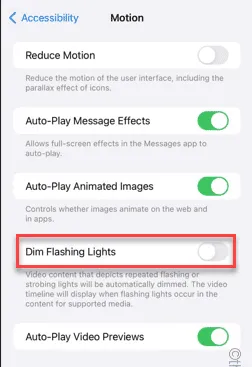
Il tuo iPhone cambia automaticamente la luminosità mentre guardi i video sul tuo iPhone? Normalmente, l’iPhone non interferisce da solo con il livello di luminosità dello schermo. Ma ci sono alcune situazioni in cui il livello di luminosità può variare da solo. In tal caso, queste soluzioni saranno utili per risolvere questo problema.
Correzione 1 – Spegni le luci lampeggianti fioche
iOS ha questa funzionalità chiamata “Dim Flashing Lights” che consente di disattivare le luci stroboscopiche che possono causare convulsioni. Quindi, disabilita questa funzione e controlla.
Passaggio 1: apri le Impostazioni sul tuo telefono.
Passaggio 2: quindi vai all’opzione ” Accessibilità “.
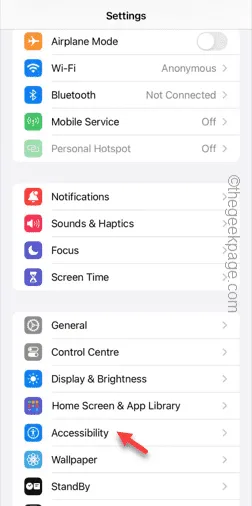
Passaggio 3: nella stessa pagina, aprire le impostazioni ” Movimento “.
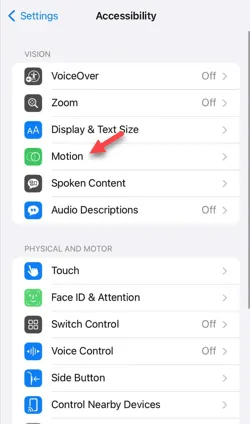
Passaggio 4 – Nella scheda Movimento, assicurati che l’opzione ” Attenua luci lampeggianti ” sia disabilitata.
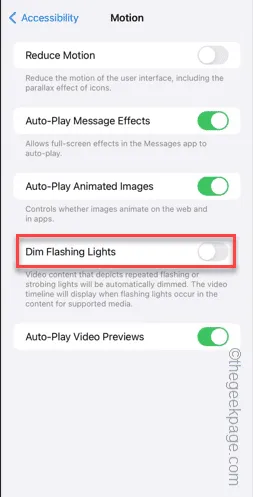
Dopo aver disabilitato questa funzione, torna al video che stai trasmettendo in streaming o riproducendo sul tuo telefono.
Prova se funziona.
Correzione 2: disabilita il True Tone
Il True Tone bilancia il colore dello schermo in base alla luce ambientale dell’ambiente circostante. Ciò può causare cambiamenti improvvisi nel livello di luminosità dello schermo del telefono.
Passaggio 1: vai alle Impostazioni di sistema .
Passaggio 2: scegliere di aprire l’impostazione ” Display e luminosità “.
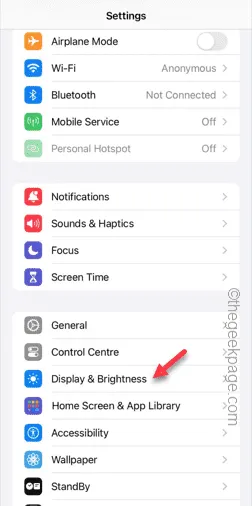
Passaggio 3: trova lì l’impostazione ” True Tone “. Spegnilo.
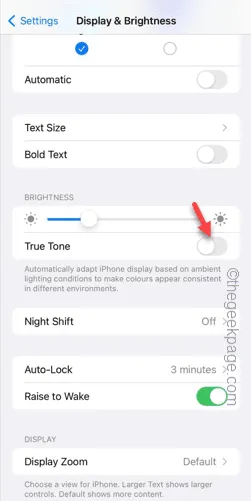
Dopo aver disabilitato la modalità True Tone, la luminosità dello schermo non varierà più in base alle condizioni surround.
Prova subito a riprodurre un video sul tuo iPhone e controlla.
1. Il lettore video di Netflix, YouTube, Disney+ dispone di un interruttore che puoi utilizzare per scorrere verso l’alto e verso il basso per controllare la luminosità dello schermo. Adesso, per evitare qualsiasi tocco errato sullo schermo (che potrebbe far variare la luminosità), puoi bloccare lo schermo mentre guardi il video.
2. Hai installato l’app di controllo della luminosità per attenuare ulteriormente la luminosità del telefono? Se sì, disinstalla l’app dal tuo telefono.


Lascia un commento